Twitter oferă diverse opțiuni când vine vorba de confidențialitatea ta. De exemplu, puteți face publice tweet-urile, astfel încât oricine să le poată vedea sau nu. Alte opțiuni de confidențialitate includ posibilitatea de a bloca alți utilizatori. Blocarea cuiva poate fi considerată o ultimă soluție, dar dacă vă decideți vreodată să o faceți, Twitter are această opțiune care așteaptă să o utilizați.
Indiferent dacă utilizați Twitter pe computer sau pe dispozitivul dvs. Android, veți putea împiedica utilizatorii să vă citească tweet-urile. Când blocați pe cineva, nu numai că nu vă va putea vedea tweet-urile, dar nici nu vă va putea trimite mesaje directe.
Cum să blochezi pe cineva pe Twitter
Dacă utilizați aplicația Twitter, mai întâi găsiți contul pe care doriți să îl blocați. Puteți găsi acest cont căutând prin feedul dvs. sau puteți utiliza opțiunea de căutare din partea de jos. Dacă ați găsit contul în feed, îl puteți bloca atingând meniul drop-down din dreapta.
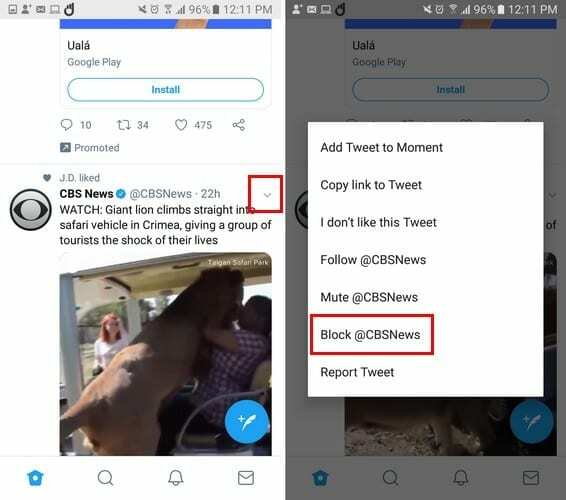
Va apărea un meniu cu diverse opțiuni; opțiunea de a bloca acel cont va fi în partea de jos. După ce atingeți opțiunea de blocare, Twitter vă va afișa un mesaj prin care vă va spune că acel cont nu vă va putea urmări sau vă va trimite niciun mesaj. Nu veți putea vedea nicio notificare din acel cont.
După blocarea contului, acesta va dispărea din feedul tău. Pentru a vedea dacă contul se află în lista de conturi blocate, atingeți fotografia de profil și alegeți Setări și confidențialitate. Selectați Confidențialitate și siguranță și glisați în jos până când vedeți opțiunea Conturi blocate. Toate conturile pe care le-ați blocat vreodată vor fi pe această listă.
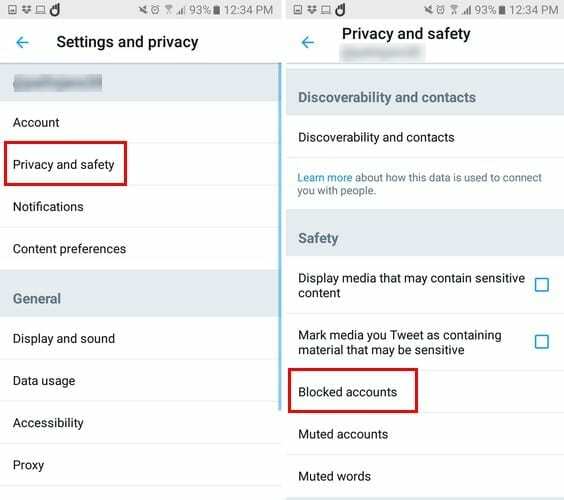
Dacă doriți să blocați unele pe Twitter folosind computerul, pașii sunt foarte similari. Faceți clic pe meniul drop-down dacă vedeți contul în feed. Sau, puteți căuta și contul folosind opțiunea de căutare.
Pentru a vedea conturile pe care le-ați blocat, faceți clic pe fotografia de profil din dreapta sus și faceți clic pe setări și confidențialitate. Faceți clic pe opțiunea Conturi blocate care ar trebui să fie în partea de jos.
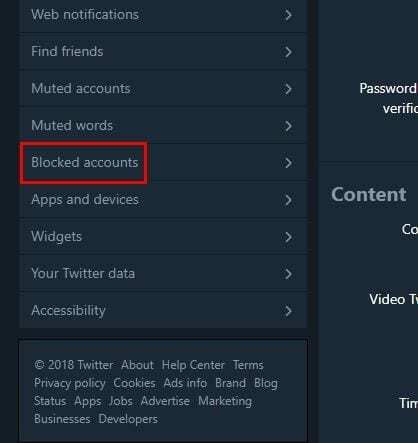
Toate conturile dvs. blocate vor fi listate acolo. Dacă faceți clic pe Opțiuni avansate, puteți, de asemenea, să exportați sau să importați o listă de conturi pe care doriți să le blocați.
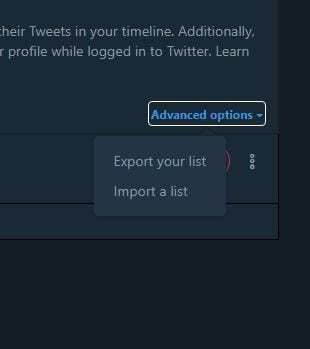
Nu vă faceți griji că Twitter trimite o notificare utilizatorului blocat, informându-i ce ați făcut. Utilizatorul blocat va dispărea și din lista dvs. de urmăritori. Dacă numărul de urmăritori este important pentru tine, atunci gândește-te de două ori la blocarea unui utilizator. Orice tweet-uri care au fost în contul utilizatorului vor fi eliminate și nu vor mai apărea atâta timp cât sunt blocate.
Dacă utilizatorul blocat investighează pentru a vedea dacă l-ați blocat, nu există nicio modalitate de a-l împiedica să știe că l-ați blocat. Dacă vă vizitează profilul sau încearcă să vă urmărească, vor vedea un mesaj de blocare.
Păstrarea contului dvs. privat este o modalitate bună de a fi nevoit să blocați pe cineva. Când contul tău este privat, primești o notificare care te întreabă dacă vrei să accepți persoana respectivă sau nu. Dacă nu doriți să aveți nimic de-a face cu ele, puteți ignora solicitarea de urmărire.
Cum să deblochezi pe cineva pe Twitter
Pentru a debloca pe cineva, urmați pașii pe care i-am menționat mai devreme pentru a vedea conturile pe care le-ați blocat. Odată ce sunteți acolo, atingeți opțiunea Blocat și veți vedea un mesaj scurt care vă anunță că contul a fost deblocat. Pe versiunea desktop, puteți face același lucru sau faceți clic pe cele trei puncte și alegeți opțiunea de deblocare.
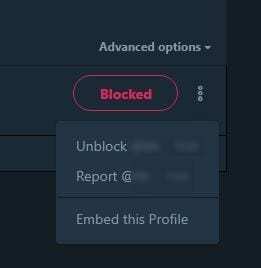
Concluzie
Unii utilizatori merită să fie blocați, iar dacă trebuie să blochezi pe cineva, știi cum să faci. Dacă îi ierți vreodată, știi că deblocarea este la fel de ușoară. Câți utilizatori ai blocat?